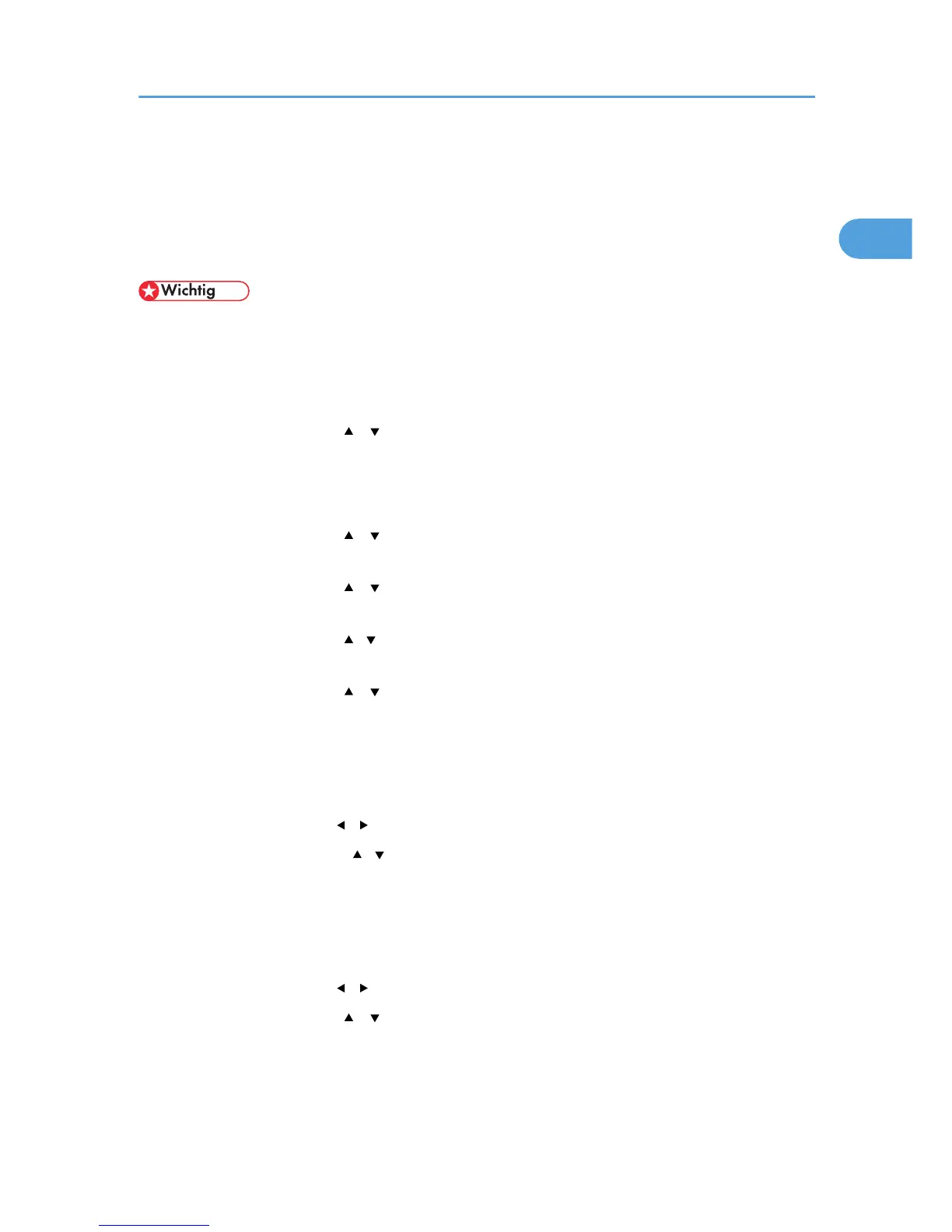Die IPv4-Adresseinstellungen konfigurieren
Das Gerät ist so eingestellt, dass es die IPv4-Adressinformationen standardmäßig automatisch aus dem
Netzwerk (DHCP) ermittelt. Wenn Sie die IPv4-Adressinformationen manuell zuweisen möchten, folgen
Sie der unten stehenden Vorgehensweise.
• Wenn Sie das Gerät in einem Netzwerk mit DHCP verwenden, drucken Sie die
Konfigurationsseite, um die dem Gerät zugewiesenen IPv4-Adressinformationen zu prüfen. Führen
Sie die folgenden Schritte 15 bis 18 aus.
1. Drücken Sie die Taste [Anwenderprogramm].
2. Drücken Sie die Tasten [ ] [ ], um die [Netzwerkeinstellungen] zu wählen, und drücken
Sie dann die Taste [OK].
3. Wenn Sie aufgefordert werden, ein Passwort einzugeben, geben Sie das Passwort über
die Zehnertastatur ein und betätigen Sie anschließend die Taste [OK].
4. Drücken Sie die Tasten [ ] [ ], um [IPv4-Konfiguration] zu wählen, und drücken Sie dann
die Taste [OK].
5. Drücken Sie die Tasten [ ] [ ], um die Option [DHCP] zu wählen, und drücken Sie dann
die Taste [OK].
6. Drücken Sie die Tasten [ ][ ], um [Nicht aktiv] zu wählen, und drücken Sie dann die
Taste [OK].
7. Drücken Sie die Tasten [ ] [ ], um die Option [IP-Adresse] zu wählen, und drücken Sie
dann die Taste [OK].
Die aktuelle IPv4-Adresse wird angezeigt.
8. Geben Sie die IP-Adresse des Geräts über die Zehnertastatur ein und drücken Sie dann
die Taste [OK].
Betätigen Sie die Tasten [ ] [ ], um zwischen den Feldern zu wechseln.
9. Betätigen Sie die Tasten [ ][ ], um [Subnetzmaske] auszuwählen, und drücken Sie
anschließend die Taste [OK].
Die aktuelle Subnetzmaske wird angezeigt.
10. Geben Sie über die Zehnertastatur die Subnetzmaske ein und drücken Sie anschließend
auf die Taste [OK].
Betätigen Sie die Tasten [ ] [ ], um zwischen den Feldern zu wechseln.
11. Drücken Sie die Tasten [ ] [ ], um die [Gateway-Adresse] zu wählen, und drücken Sie
dann die Taste [OK].
Die aktuelle Gateway-Adresse wird angezeigt.
Die IPv4-Adresseinstellungen konfigurieren
9
